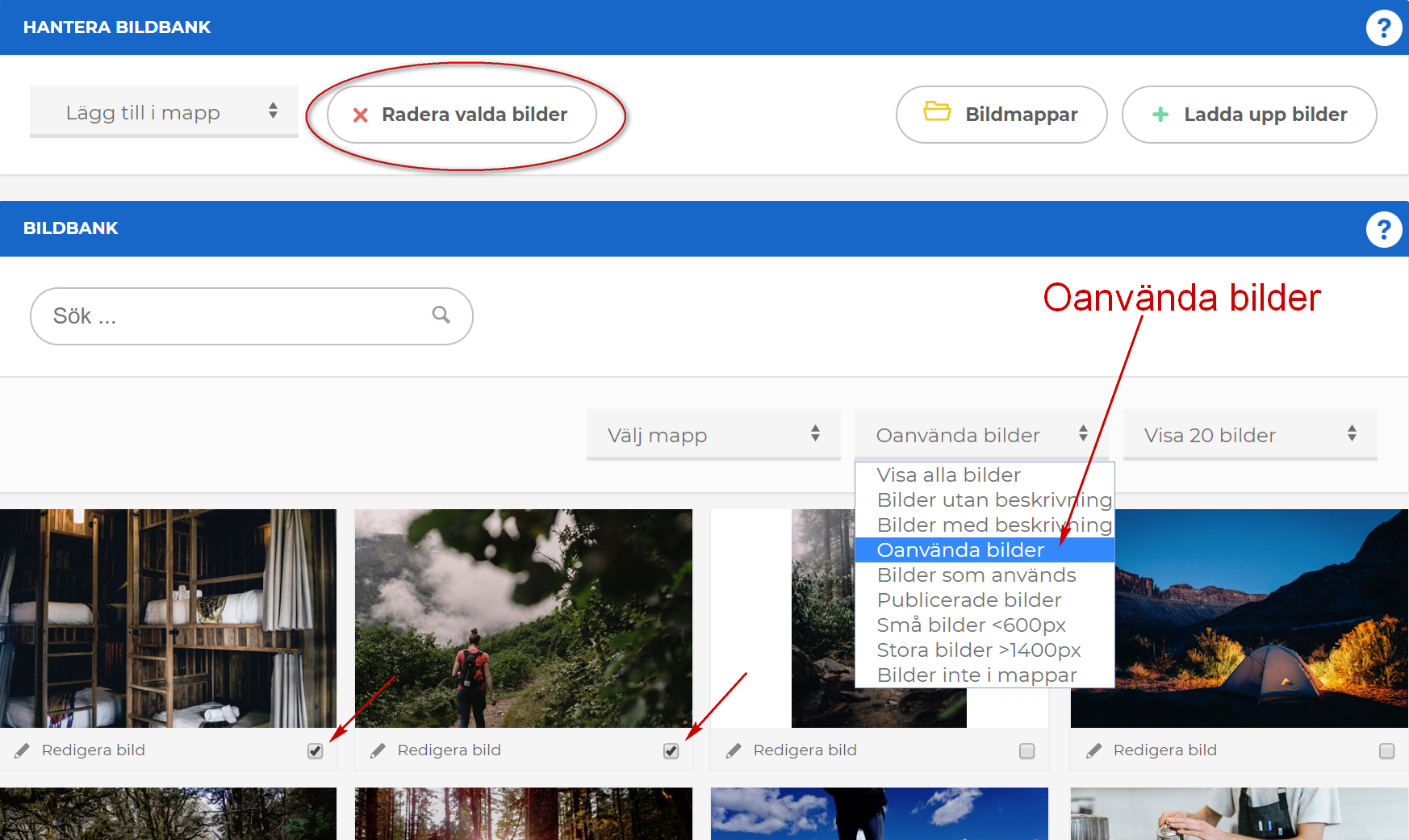Radera bilder från Basetools bildbank
Oanvända bilder kan raderas från Basetools bildbanken.
Om en bild används på någon presentationssida måste man först ta bort kopplingen innan man kan radera bilden.
Radera enstaka bilder:
Välj "Företag" i huvudmenyn och där "Bildbank". Sök upp önskad bild och klicka på länken ”Redigera bild”som visas under bilden .
(Det också går att välja bild direkt från presentationssidan genom att klicka på ”Visa bild i bildbanken”.)
Högt upp till vänster under fältet ”Redigera bild” klickar du på knappen ”Radera bild”.
Detta val finns endast om bilden inte används eller är publicerad på någon presentationssida.
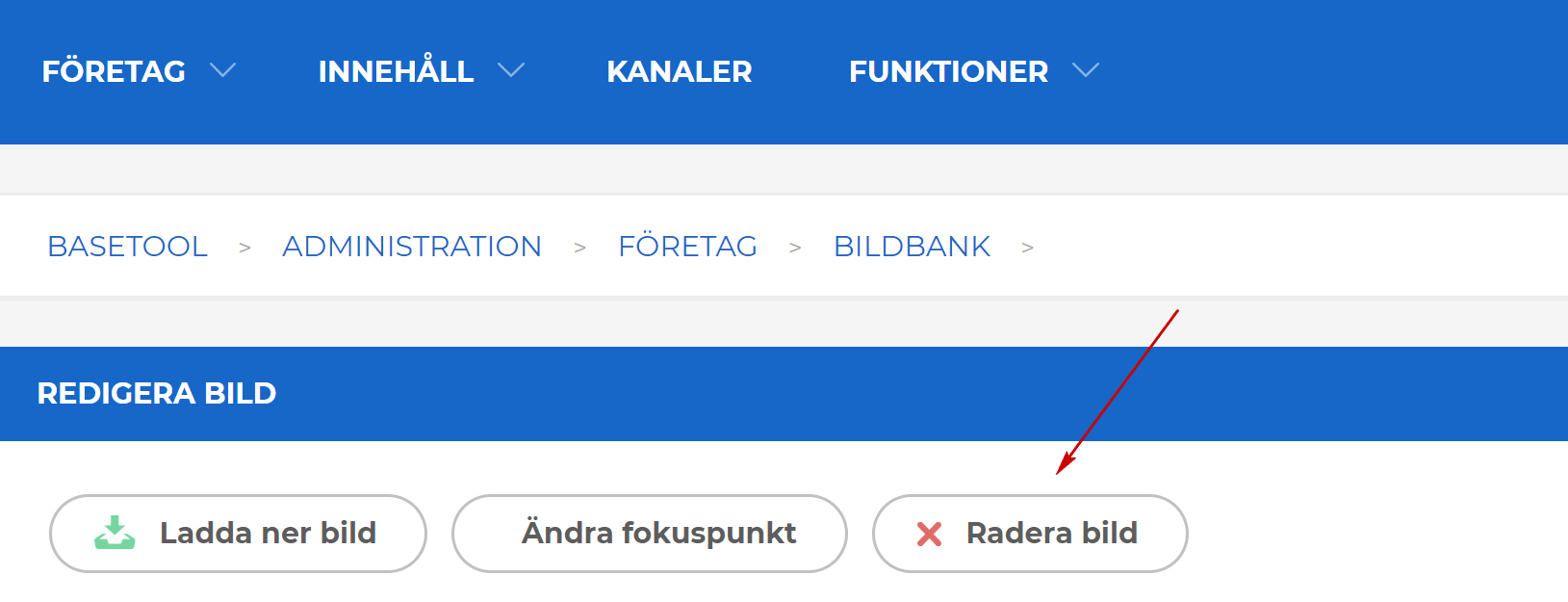
Ser du inte knappen ”Radera bild” högst upp på sidan?
Skrolla så att du kommer längst ner på sidan.
Under fältet ”Användning” ser du var bilden används.
När du tagit bort dessa kopplingar kommer knappen ”Radera bild” att synas och du kan ta bort bilden.
För att snabbt komma till presentationssidan dit bilden är kopplad, kan du klicka på länken vid sidans namn.
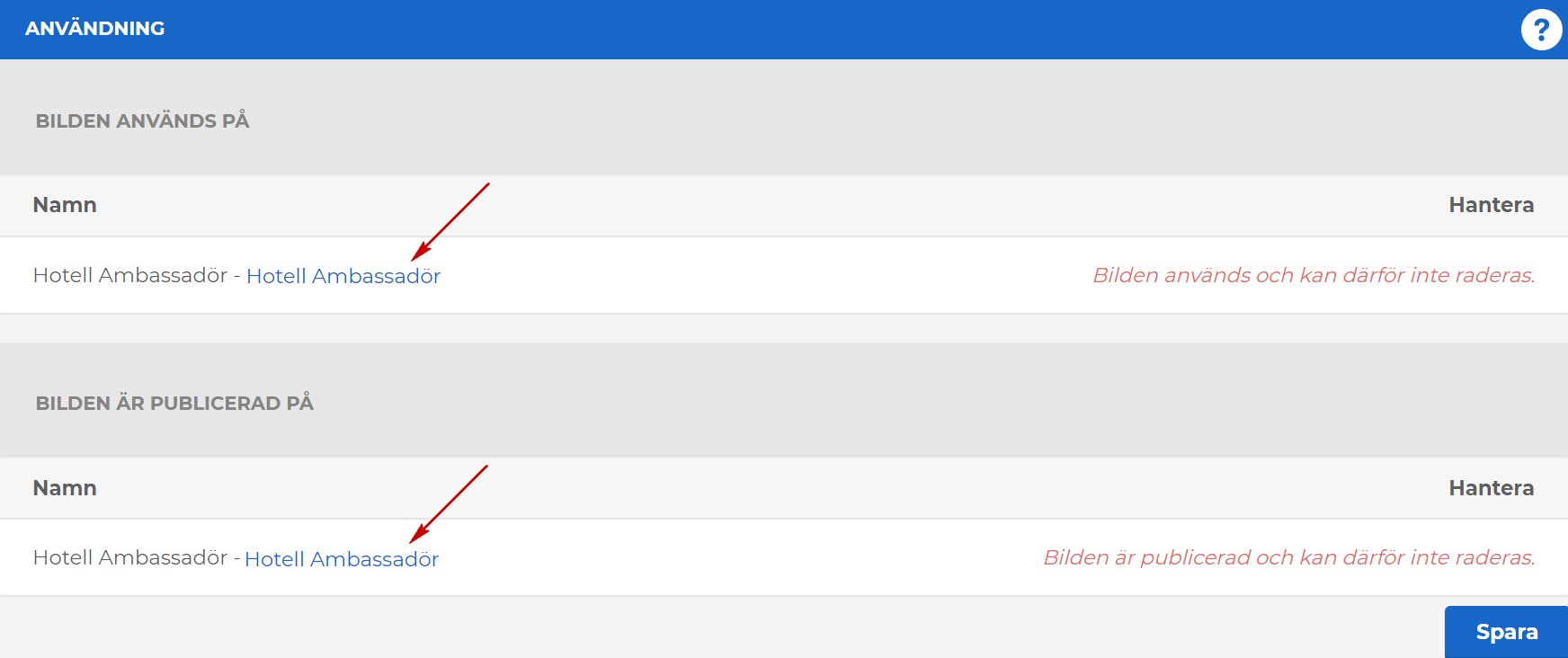
Klicka på ”Bilder” i vänster menyn.
Ta bort bilden från presentationssidan genom att klicka på det röda krysset som visar sig när du lägger musen över bilden.
Tänk på att om presentationssidan är publicerad behöver den publiceras igen för att ändringarna ska slå igenom.
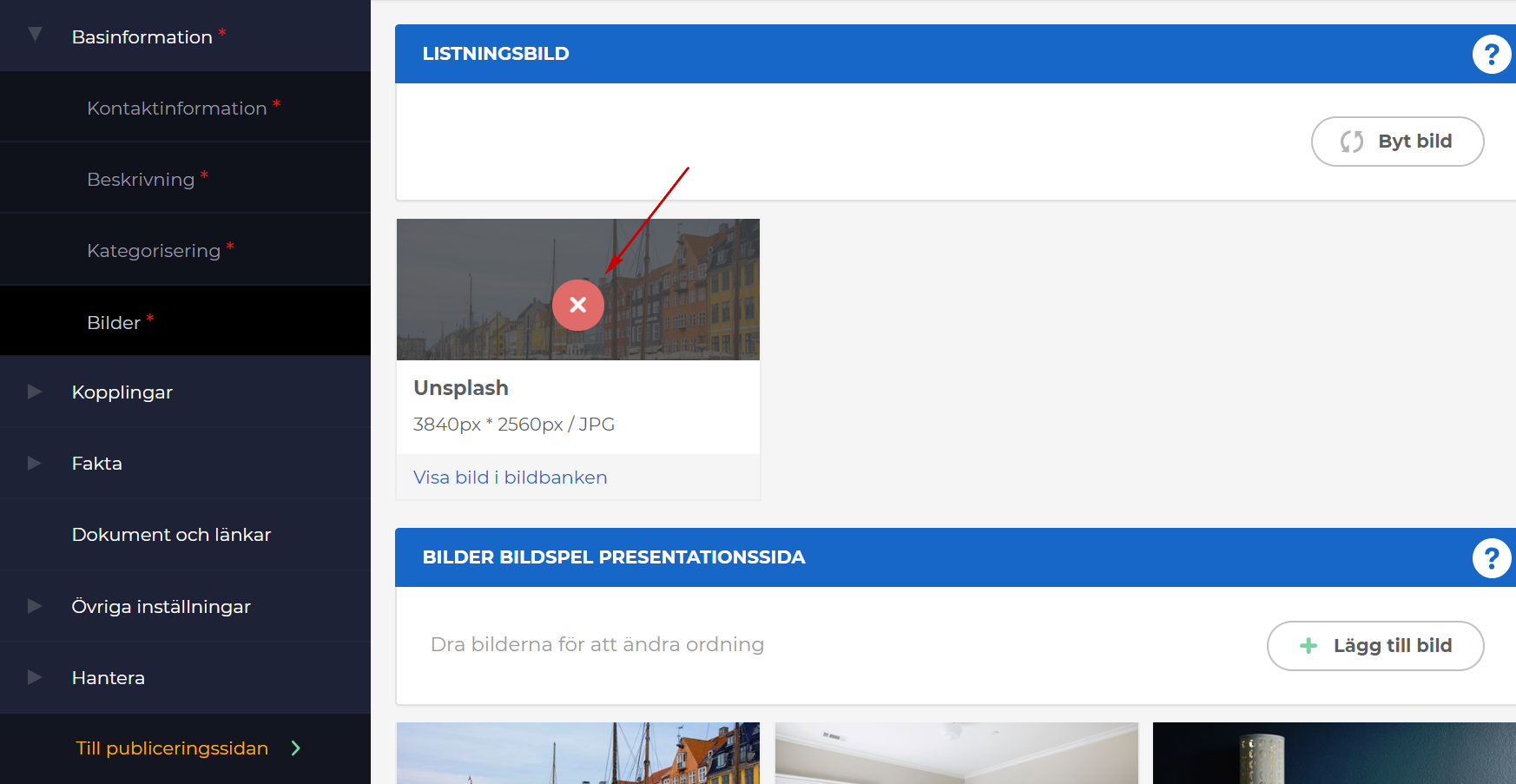
När bilden inte längre har några kopplingar till någon sida kan bilden raderas från bildbanken.
Radera flera oanvända bilder samtidigt:
Har du många bilder som du vill radera kan det vara en idé att börja med att sortera ut de bilder som inte används. Under ”Visa alla bilder” väljer du ”Oanvända bilder”. Bocka för de bilder du vill radera och klicka på ”Radera valda bilder”.